修正このアプリは、Windows10でOfficeアプリのエラーを開くことができません
多くのユーザーがWindows10でOfficeアプリを開く際に問題に直面しています。Wordアプリや他のいくつかのUWPアプリなどのアプリを起動すると、開かないか、エラーが表示されますこのアプリを開くことができません。Windowsストアを確認してください詳細については 。
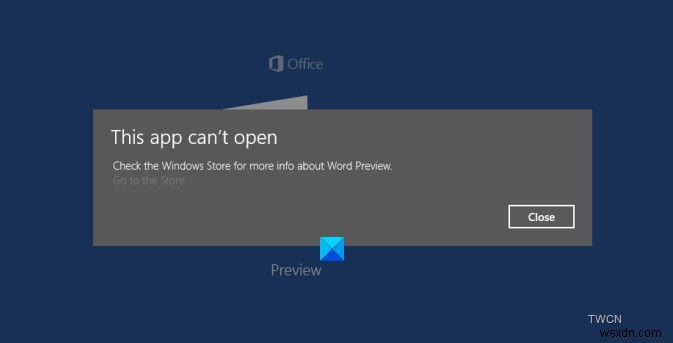
このアプリはOfficeアプリのエラーを開くことができません
Microsoftは原因を特定し、回避策を提供しました。
問題の原因
この問題は、ストアライセンスサービスに関連していました 。プレビューアプリには、タイムアウトが早すぎるライセンスが付与されました。これにより、ライセンスの有効期限が切れていても、ストアが新しいライセンスを既に存在している場合に取得できないという別の問題が発生しました。削除して再インストールしてもキャッシュはクリアされないため、アプリは起動時にライセンスを取得できません。 2月23日より前にアプリをインストールした場合は、この問題が発生し、アプリを削除して再インストールしても問題は解決しません。
回避策
この問題を説明しているMicrosoftのAndrewMossが、Microsoftのコミュニティに回避策を投稿しました。修正が利用可能になるまでの回避策です。この回避策は、デバイスにキャッシュされているすべてのライセンスを削除し、すべての有効なライセンスの更新を許可することです。この回避策を実行した後、Wordプレビュー、PowerPointプレビュー、Excelプレビューを削除し、ストア(および同じ症状を示している場合は他のアプリ)からそれらを再取得する必要があります
手順は次のとおりです
1.メモ帳を開き、次のテキストを空白のドキュメントに貼り付けます
echo off net stop clipsvc if "%1"=="" ( echo ==== BACKING UP LOCAL LICENSES move %windir%\serviceprofiles\localservice\appdata\local\microsoft\clipsvc\tokens.dat %windir%\serviceprofiles\localservice\appdata\local\microsoft\clipsvc\tokens.bak ) if "%1"=="recover" ( echo ==== RECOVERING LICENSES FROM BACKUP copy %windir%\serviceprofiles\localservice\appdata\local\microsoft\clipsvc\tokens.bak %windir%\serviceprofiles\localservice\appdata\local\microsoft\clipsvc\tokens.dat ) net start clipsvc
2.ファイルを「activelic.bat」(.bat拡張子に注意)という名前で保存します
3. [スタート]ボタン(ウィンドウのロゴ)を右クリックして、[コマンドプロンプト(管理者)]を開きます。この管理コマンドプロンプトからバッチファイルを実行します。
4. [スタート]メニューに移動し、動作を示しているアプリをアンインストールします。
5.グレイストアにアクセスして、アプリを再取得します。起動すると、開いて、新しい有効なライセンスを再取得する必要があります。
スクリプトが実行しているのは、クライアントライセンスサービス(実行されていない可能性があります)を停止し、キャッシュの名前を変更して再起動することです。アプリが起動するとキャッシュが更新されます。
それは私にとって完璧に機能しました。 Word、Excel、PowerPointアプリで問題が発生していました。スクリプトを実行し、アンインストールして再インストールすると、正常に機能します。
同様の「このアプリは開くことができません」というエラー:
- 写真、Xboxゲームバー、電卓アプリ
- ファイルエクスプローラーは管理者権限で実行されています
- インテルグラフィックスコマンドセンター
- ユーザーアカウント制御がオフになっている間はアプリを開くことができません。
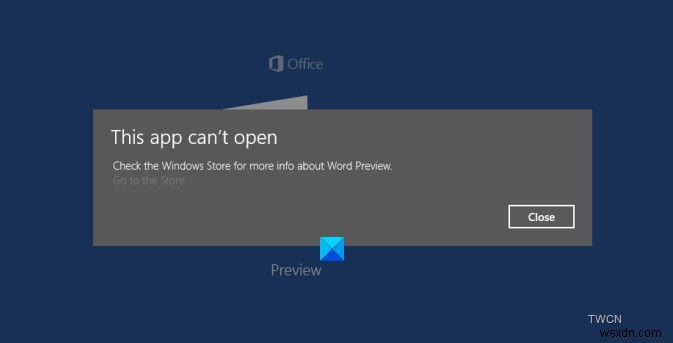
-
「この windowsdefender リンクを開くには新しいアプリが必要です」エラーの修正方法
マイクロソフトは、世界中のセキュリティとプライバシーの脅威を認識しており、そのため現在、Windows Defender として知られる高度なビルトイン ウイルス対策をユーザーに提供することに重点を置いています。しかし、Windows 11 では、ウイルスや脅威を処理するだけでなく、デバイスのセキュリティ、デバイスのパフォーマンス、アプリとブラウザーの制御などをチェックする多くのモジュールを備えた Windows セキュリティを利用できます。 ただし、一部の Windows 11 では、Windows セキュリティを開く際にエラーが発生するという報告がありました。 「この windowsde
-
「このアプリは、UAC が無効になっているとアクティベートできません」というエラーを修正する方法
Windows 11 で「UAC が無効になっていると、このアプリをアクティブ化できません」というエラー メッセージが表示されて困っていますか?このエラーが原因で、デバイスでアプリケーションを実行できませんか?心配しないで。私たちはあなたをカバーしました。この投稿では、この問題を解決するために使用できるさまざまな解決策をリストしました。 始める前に、UAC (ユーザー アカウント制御) と Windows OS におけるその重要性について簡単に理解しましょう。 Windows のユーザー アカウント制御とは? ユーザー アカウント制御は Windows のアクセス制御機能で、マルウェア
